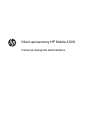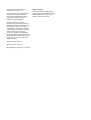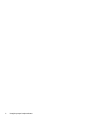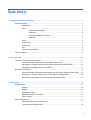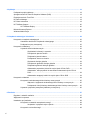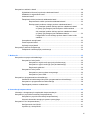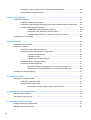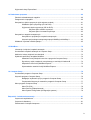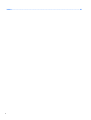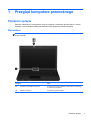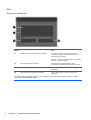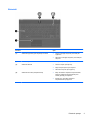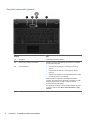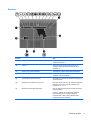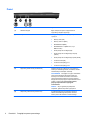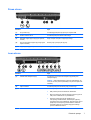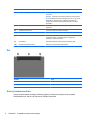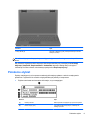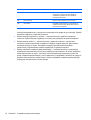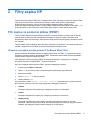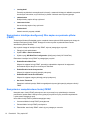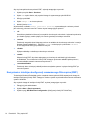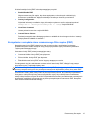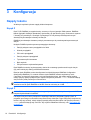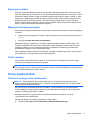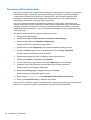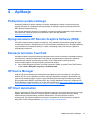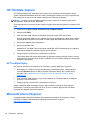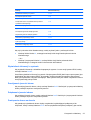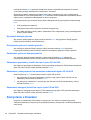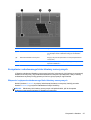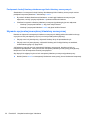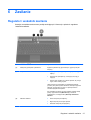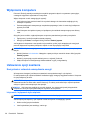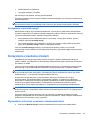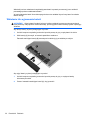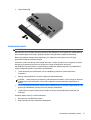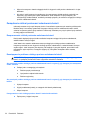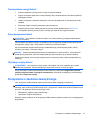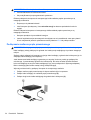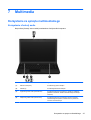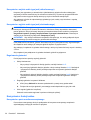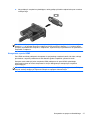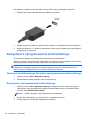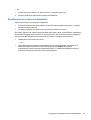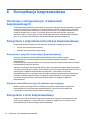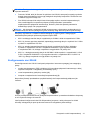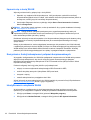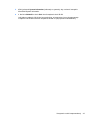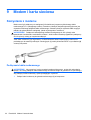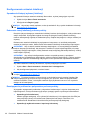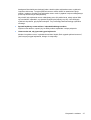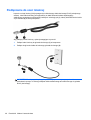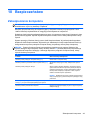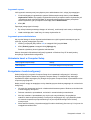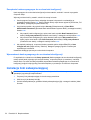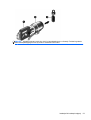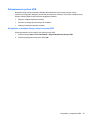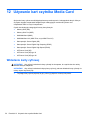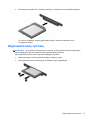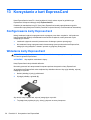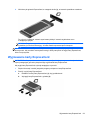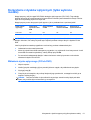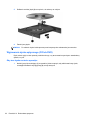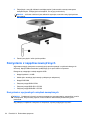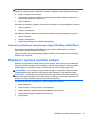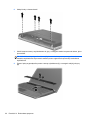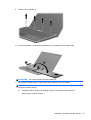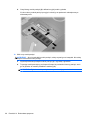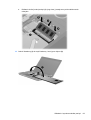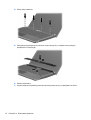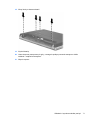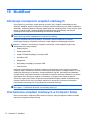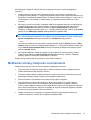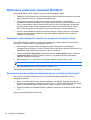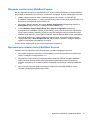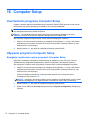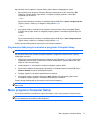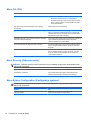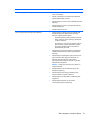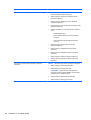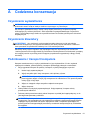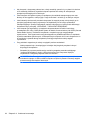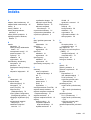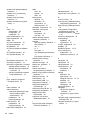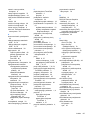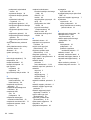HP 4320t Mobile Thin Client Instrukcja obsługi
- Typ
- Instrukcja obsługi

Klient uproszczony HP Mobile 4320t
Instrukcja obsługi dla administratora

© Copyright 2011 Hewlett-Packard
Development Company, L.P.
Microsoft i Windows są zarejestrowanymi
znakami towarowymi firmy Microsoft
Corporation w Stanach Zjednoczonych.
Logo SD jest znakiem towarowym
należącym do jego właściciela.
Informacje zawarte w niniejszym
dokumencie mogą zostać zmienione bez
powiadomienia. Jedyne warunki gwarancji
na produkty i usługi firmy HP są ujęte
w odpowiednich informacjach o gwarancji
towarzyszących tym produktom i usługom.
Żadne z podanych tu informacji nie
powinny być uznawane za jakiekolwiek
gwarancje dodatkowe. Firma HP nie ponosi
odpowiedzialności za błędy techniczne lub
wydawnicze ani pominięcia, jakie mogą
wystąpić w tekście.
Wydanie czwarte: lipiec 2011
Wydanie pierwsze: maj 2010
Numer katalogowy dokumentu: 611726-244
Uwagi o produkcie
W niniejszej instrukcji obsługi opisano
funkcje występujące w większości modeli.
Jednak niektóre funkcje mogą nie być
dostępne w danym komputerze.

Uwagi dotyczące bezpieczeństwa
OSTRZEŻENIE! Aby zmniejszyć ryzyko oparzeń lub przegrzania komputera, nie należy umieszczać
go bezpośrednio na kolanach ani blokować otworów wentylacyjnych. Należy używać komputera tylko
na twardej, płaskiej powierzchni. Nie należy dopuszczać, aby przepływ powietrza został zablokowany
przez inną twardą powierzchnię, na przykład przez znajdującą się obok opcjonalną drukarkę, lub
miękką powierzchnię, na przykład przez poduszki, koce czy ubranie. Nie należy także dopuszczać,
aby pracujący zasilacz prądu przemiennego dotykał skóry lub miękkiej powierzchni, na przykład
poduszek, koców czy ubrania. Komputer i zasilacz spełniają ograniczenia dotyczące temperatury
powierzchni dostępnych dla użytkownika, zdefiniowane w normie International Standard for Safety of
Information Technology Equipment (IEC 60950).
iii

iv Uwagi dotyczące bezpieczeństwa

Spis treści
1 Przegląd komputera przenośnego ................................................................................................................ 1
Położenie sprzętu ................................................................................................................................. 1
Wyświetlacz ......................................................................................................................... 1
Góra ..................................................................................................................................... 2
Urządzenia wskazujące ...................................................................................... 2
Wskaźniki ............................................................................................................ 3
Przyciski, przełączniki i głośniki .......................................................................... 4
Klawisze .............................................................................................................. 5
Przód ................................................................................................................................... 6
Prawa strona ........................................................................................................................ 7
Lewa strona ......................................................................................................................... 7
Dół ....................................................................................................................................... 8
Anteny bezprzewodowe ....................................................................................................... 8
Położenie etykiet .................................................................................................................................. 9
2 Filtry zapisu HP ............................................................................................................................................. 11
Filtr zapisu na poziomie plików (FBWF) ............................................................................................. 11
Używanie narzędzia wiersza poleceń File-Based Write Filter ........................................... 11
Korzystanie z interfejsu konfiguracji filtru zapisu na poziomie plików (FBWF) .................. 12
Korzystanie z narzędzia stanu funkcji FBWF .................................................................... 12
Rozszerzony filtr zapisu ..................................................................................................................... 13
Używanie narzędzia wiersza poleceń Rozszerzony filtr zapisu (Enhanced Write Filter) ... 13
Korzystanie z interfejsu konfiguracji rozszerzonego filtru zapisu (EWF) ........................... 14
Korzystanie z narzędzia stanu rozszerzonego filtru zapisu (EWF) .................................... 15
3 Konfiguracja .................................................................................................................................................. 16
Napędy lokalne ................................................................................................................................... 16
Napęd Z ............................................................................................................................. 16
Napęd C ............................................................................................................................. 16
Zapisywanie plików ............................................................................................................ 17
Mapowanie dysków sieciowych ......................................................................................... 17
Profile mobilne ................................................................................................................... 17
Konta użytkowników ........................................................................................................................... 17
Tworzenie nowego konta użytkownika .............................................................................. 17
Tworzenie profili użytkowników ......................................................................................... 18
v

4 Aplikacje ........................................................................................................................................................ 19
Podłączanie pulpitu zdalnego ............................................................................................................. 19
Oprogramowanie HP Remote Graphics Software (RGS) .................................................................. 19
Emulacja terminalu TeemTalk ............................................................................................................ 19
HP Device Manager ........................................................................................................................... 19
HP Client Automation ......................................................................................................................... 19
HP ThinState Capture ........................................................................................................................ 20
HP ThinState Deploy ......................................................................................................... 20
Microsoft Internet Explorer ................................................................................................................. 20
Windows Media Player ....................................................................................................................... 21
5 Urządzenia wskazujące i klawiatura ............................................................................................................ 22
Korzystanie z urządzeń wskazujących ............................................................................................... 22
Ustawianie właściwości urządzenia wskazującego ........................................................... 22
Podłączanie myszy zewnętrznej ........................................................................................ 22
Korzystanie z klawiatury ..................................................................................................................... 22
Używanie skrótów klawiaturowych .................................................................................... 22
Wyświetlanie informacji o systemie ................................................................... 23
Zmniejszanie jasności obrazu ........................................................................... 23
Zwiększanie jasności obrazu ............................................................................ 23
Przełączanie obrazu na ekranie ........................................................................ 23
Wyciszanie dźwięku głośnika ............................................................................ 24
Zmniejszanie głośności dźwięku głośnika ......................................................... 24
Zwiększanie głośności d
źwięku głośnika .......................................................... 24
Odtwarzanie poprzedniej ścieżki lub części dysku CD lub DVD ....................... 24
Odtwarzanie, wstrzymywanie lub wznawianie odtwarzania dysku CD lub
DVD ................................................................................................................... 24
Odtwarzanie następnej ścieżki lub części dysku CD lub DVD .......................... 24
Korzystanie z klawiatur ....................................................................................................................... 24
Korzystanie z wbudowanego bloku klawiszy numerycznych ............................................. 25
Włączanie i wyłączanie wbudowanego bloku klawiszy numerycznych ............. 25
Przełączanie funkcji klawiszy wbudowanego bloku klawiszy numerycznych .... 26
Używanie opcjonalnej zewnętrznej klawiatury numerycznej ............................................. 26
6 Zasilanie ......................................................................................................................................................... 27
Regulator i wskaźnik zasilania ........................................................................................................... 27
Wyłączanie komputera ....................................................................................................................... 28
Ustawianie opcji zasilania .................................................................................................................. 28
Korzystanie z ustawień oszczędzania energii ................................................................... 28
Inicjowanie i wyłączanie trybu uśpienia ............................................................. 28
Korzystanie z miernika energii ........................................................................................... 29
vi

Korzystanie z zasilania z baterii ......................................................................................................... 29
Wyświetlanie informacji o poziomie naładowania baterii ................................................... 29
Wkładanie lub wyjmowanie baterii ..................................................................................... 30
Ładowanie baterii ............................................................................................................... 31
Zarządzanie niskimi poziomami naładowania baterii ......................................................... 32
Rozpoznawanie niskich poziomów naładowania baterii ................................... 32
Rozwiązywanie problemu niskiego poziomu naładowania baterii ..................... 32
Aby rozwiązać problem niskiego poziomu naładowania baterii
w sytuacji, gdy dostępne jest zewnętrzne źródło zasilania ............... 32
Aby rozwiązać problem niskiego poziomu naładowania baterii
w sytuacji, gdy dostępna jest naładowana bateria ........................... 32
Postępowanie w razie niskiego poziomu baterii i braku źródła
zasilania ............................................................................................ 32
Oszczędzanie energii baterii .............................................................................................. 33
Przechowywanie baterii ..................................................................................................... 33
Utylizacja zużytej baterii .................................................................................................... 33
Korzystanie z zasilania zewnętrznego ............................................................................................... 33
Podłączanie zasilacza prądu przemiennego ..................................................................... 34
7 Multimedia ..................................................................................................................................................... 35
Korzystanie ze sprzętu multimedialnego ............................................................................................ 35
Korzystanie z funkcji audio ................................................................................................ 35
Korzystanie z wejścia audio typu jack (mikrofonowego) ................................... 36
Korzystanie z wyjścia audio typu jack (słuchawkowego) .................................. 36
Regulowanie głośności ..................................................................................... 36
Korzystanie z funkcji wideo ................................................................................................ 36
Korzystanie z portu monitora zewnętrznego ..................................................... 36
Korzystanie z portu HDMI ................................................................................. 37
Korzystanie z oprogramowania multimedialnego ............................................................................... 38
Otwieranie zainstalowanego fabrycznie oprogramowania multimedialnego ..................... 38
Korzystanie z oprogramowania multimedialnego .............................................................. 38
Zapobieganie przerwom w odtwarzaniu ............................................................................ 39
8 Komunikacja bezprzewodowa ..................................................................................................................... 40
Informacje o zintegrowanych urządzeniach bezprzewodowych ......................................................... 40
Korzystanie z przycisków komunikacji bezprzewodowej .................................................................... 40
Korzystanie z przycisku komunikacji bezprzewodowej ...................................................... 40
Używanie elementów sterujących systemu operacyjnego ................................................. 40
Korzystanie z sieci bezprzewodowej .................................................................................................. 40
Konfigurowanie sieci WLAN .............................................................................................. 41
Łączenie się z siecią WLAN .............................................................................................. 42
vii

Korzystanie z funkcji zabezpieczeń połączeń bezprzewodowych ..................................... 42
Identyfikowanie urządzenia WLAN .................................................................................... 42
9 Modem i karta sieciowa ................................................................................................................................ 44
Korzystanie z modemu ....................................................................................................................... 44
Podłączanie kabla modemowego ...................................................................................... 44
Podłączenie odpowiedniego dla danego kraju/regionu adaptera kabla modemowego ..... 45
Konfigurowanie ustawień lokalizacji .................................................................................. 46
Sprawdzanie bieżącej wybranej lokalizacji ....................................................... 46
Dodawanie nowej lokalizacji podczas podróży ................................................. 46
Rozwiązywanie problemów z połączeniem podczas podróży ........................... 46
Podłączanie do sieci lokalnej ............................................................................................................. 48
10 Bezpieczeństwo .......................................................................................................................................... 49
Zabezpieczanie komputera ................................................................................................................ 49
Korzystanie z haseł ............................................................................................................................ 50
Ustawienie haseł w systemie Windows ............................................................................. 50
Korzystanie z haseł administratora i użytkownika ............................................................. 50
Logowanie automatyczne ................................................................................. 50
Logowanie ręczne ............................................................................................. 51
Logowanie przez administratora ....................................................................... 51
Ustawianie haseł w Computer Setup ................................................................................. 51
Korzystanie z hasła konfiguracji ........................................................................................ 51
Zarządzanie hasłem wymaganym do uruchomienia konfiguracji ...................... 52
Wprowadzanie hasła wymaganego do uruchomienia konfiguracji .................... 52
Instalacja linki zabezpieczającej ......................................................................................................... 52
11 Podłączanie sprzętu ................................................................................................................................... 54
Korzystanie z urządzenia USB ........................................................................................................... 54
Podłączanie urządzenia USB ............................................................................................ 54
Zabezpieczanie portów USB ............................................................................................. 55
Korzystanie z narzędzia Opcje pamięci masowej USB ..................................... 55
12 U
żywanie kart czytnika Media Card .......................................................................................................... 56
Wkładanie karty cyfrowej .................................................................................................................... 56
Wyjmowanie karty cyfrowej ................................................................................................................ 57
13 Korzystanie z kart ExpressCard ................................................................................................................ 58
Konfigurowanie karty ExpressCard .................................................................................................... 58
Wkładanie karty ExpressCard ............................................................................................................ 58
viii

Wyjmowanie karty ExpressCard ........................................................................................................ 59
14 Rozbudowa sprzętowa ............................................................................................................................... 60
Położenie zainstalowanych napędów ................................................................................................. 60
Postępowanie z napędami ................................................................................................................. 60
Korzystanie z dysków optycznych (tylko wybrane modele) ................................................................ 61
Wkładanie dysku optycznego (CD lub DVD) ..................................................................... 61
Wyjmowanie dysku optycznego (CD lub DVD) .................................................................. 62
Gdy taca dysku zostanie wysunięta .................................................................. 62
Gdy taca dysku nie zostanie wysunięta ............................................................ 63
Korzystanie z napędów zewnętrznych ............................................................................................... 64
Korzystanie z opcjonalnych urządzeń zewnętrznych ........................................................ 64
Używanie opcjonalnego zewnętrznego napędu MultiBay lub MultiBay II .......................... 65
Wkładanie i wymiana modułów pamięci ............................................................................................. 65
15 MultiBoot ..................................................................................................................................................... 72
Informacje o kolejności urządzeń startowych ..................................................................................... 72
Uruchamianie urządzeń startowych w Computer Setup .................................................................... 72
Możliwości zmiany kolejności uruchamiania ...................................................................................... 73
Wybieranie preferencji narzędzia MultiBoot ....................................................................................... 74
Ustawianie nowej kolejności rozruchu w programie Computer Setup ............................... 74
Dynamiczny wybór urządzenia rozruchowego po naciśnięciu klawisza f9 ........................ 74
Włączanie monitu funkcji MultiBoot Express ..................................................................... 75
Wprowadzanie ustawień funkcji MultiBoot Express ........................................................... 75
16 Computer Setup .......................................................................................................................................... 76
Uruchamianie programu Computer Setup .......................................................................................... 76
Uż
ywanie programu Computer Setup ................................................................................................ 76
Nawigacja i wybieranie opcji w programie Computer Setup .............................................. 76
Przywracanie fabrycznych ustawień w programie Computer Setup .................................. 77
Menu programu Computer Setup ....................................................................................................... 77
Menu File (Plik) .................................................................................................................. 78
Menu Security (Zabezpieczenia) ....................................................................................... 78
Menu System Configuration (Konfiguracja systemu) ......................................................... 78
Załącznik A Codzienna konserwacja ............................................................................................................. 81
Czyszczenie wyświetlacza ................................................................................................................. 81
Czyszczenie klawiatury ...................................................................................................................... 81
Podróżowanie i transport komputera .................................................................................................. 81
ix

1Przegląd komputera przenośnego
Położenie sprzętu
Elementy znajdujące się w komputerze mogą się zmieniać w zależności od kraju/regionu i modelu.
Ilustracje w tym rozdziale określają standardowe funkcje większości modeli komputera.
Wyświetlacz
UWAGA: Używany komputer może się nieznacznie różnić od komputera pokazanego na ilustracji
w tym rozdziale.
Element Opis
(1) Przełącznik wyświetlacza komputera Powoduje wyłączenie wyświetlacza, jeśli zostanie on zamknięty
w czasie pracy komputera.
(2) Mikrofon wewnętrzny Umożliwia nagrywanie dźwięku.
Położenie sprzętu 1

Góra
Urządzenia wskazujące
Element Opis
(1) Wskaźnik wyłączenia płytki dotykowej TouchPad Aby włączyć i wyłączyć obszar płytki dotykowej
TouchPad, dwukrotnie stuknij wskaźnik wyłączenia
płytki dotykowej TouchPad.
UWAGA: Gdy obszar płytki dotykowej TouchPad jest
włączony, wskaźnik nie świeci.
(2) Strefa płytki dotykowej TouchPad* Umożliwia przesuwanie wskaźnika, a także
zaznaczanie oraz aktywowanie elementów na ekranie.
(3) Lewy przycisk płytki dotykowej TouchPad* Pełni te same funkcje, co lewy przycisk myszy
zewnętrznej.
(4) Prawy przycisk płytki dotykowej TouchPad* Pełni te same funkcje, co prawy przycisk myszy
zewnętrznej.
* W tabeli zamieszczono ustawienia fabryczne. Aby wyświetlić lub zmienić ustawienia urządzeń wskazujących, wybierz
kolejno Start > Panel sterowania > Mysz.
2Rozdział 1 Przegląd komputera przenośnego

Wskaźniki
Element Opis
(1) Wskaźnik wyłączenia płytki dotykowej TouchPad ● Świeci: strefa płytki dotykowej TouchPad jest
wyłączona.
● Nie świeci: strefa płytki dotykowej TouchPad jest
włączona.
(2) Wskaźnik caps lock Świeci: Włączona jest funkcja caps lock.
(3) Wskaźnik zasilania ● Świeci: komputer jest włączony.
●
Miga: komputer jest w trybie uśpienia.
● Nie świeci: komputer jest wyłączony.
(4) Wskaźnik komunikacji bezprzewodowej
●
Biały: wbudowane urządzenie bezprzewodowe,
takie jak urządzenie bezprzewodowej sieci
lokalnej (WLAN), jest włączone.
● Bursztynowy: wszystkie urządzenia
bezprzewodowe są wyłączone.
Położenie sprzętu 3

Przyciski, przełączniki i głośniki
Element Opis
(1) Głośniki (2) Umożliwiają odtwarzanie dźwięku.
(2) Przełącznik wyświetlacza komputera Powoduje wyłączenie wyświetlacza, jeśli zostanie on zamknięty
w czasie pracy komputera.
(3) Przycisk zasilania ● Gdy komputer jest wyłączony, naciśnij przycisk, aby go
włączyć.
● Gdy komputer jest włączony, naciśnij przycisk, aby go
wyłączyć.
● Gdy komputer znajduje się w stanie uśpienia, krótko naciśnij
przycisk, aby wyjść z trybu uśpienia.
Jeżeli komputer nie odpowiada i nie działają standardowe
procedury zamykania systemu Windows®, naciśnięcie przycisku
zasilania i przytrzymanie go przez co najmniej 5 sekund
umożliwia wyłączenie komputera.
Aby dowiedzieć się więcej na temat ustawień zasilania i sposobu
ich zmiany, wybierz kolejno Start > Panel sterowania
> Opcje
zasilania.
4Rozdział 1 Przegląd komputera przenośnego

Klawisze
Element Opis
(1) klawisz esc Wyświetla informacje o systemie po naciśnięciu
wspólnie z klawiszem fn.
(2) klawisz fn Wykonuje często używane funkcje systemu po
naciśnięciu wspólnie z klawiszem funkcyjnym lub
klawiszem esc.
(3) Klawisz z logo systemu Windows Wyświetla menu Start systemu Microsoft Windows.
(4) Klawisze funkcyjne Wykonuje często używane funkcje systemowe po
naciśnięciu razem z klawiszem fn.
(5) Klawisz aplikacji systemu Windows Wyświetla menu skrótów dla elementów znajdujących
się pod kursorem.
(6) Wbudowany blok klawiszy numerycznych Może być używany tak samo, jak klawisze zewnętrznej
klawiatury numerycznej podczas naciskania wraz
z klawiszami fn i num lk.
(7) Klawisz komunikacji bezprzewodowej Służy do włączania lub wyłączania funkcji komunikacji
bezprzewodowej.
UWAGA: Klawisz ten nie ustanawia połączenia
bezprzewodowego. Aby nawiązać połączenie
bezprzewodowe, należy najpierw skonfigurować
ustawienia sieci bezprzewodowej.
Położenie sprzętu 5

Przód
Element Opis
(1) Wskaźnik napędu Miga: Komputer korzysta z napędu flash lub
opcjonalnego napędu optycznego.
(2) Czytnik kart Obsługuje następujące formaty opcjonalnych kart
cyfrowych:
●
Memory Stick (MS)
● Memory Stick Pro (MSP)
● MultiMediaCard (MMC)
●
MultiMediaCard 4.2 (MMC Plus, w tym
MMC Plus HC)
● Karta pamięci Secure Digital (SD)
●
Karta pamięci Secure Digital High Capacity
(SDHC)
●
Karta pamięci Secure Digital High Speed (SDHS)
● xD-Picture Card (XD)
● xD-Picture Card (XD) typu H
●
xD-Picture Card (XD) typu M
(3) Wyjściowe gniazdo audio (słuchawkowe) Odtwarza dźwięk po podłączeniu do opcjonalnych,
zasilanych oddzielnie głośników, słuchawek, zestawu
słuchawkowego lub dźwięku z telewizji.
OSTRZEŻENIE! Ze względu na ryzyko uszkodzenia
słuchu przed założeniem słuchawek nausznych,
dousznych lub zestawu słuchawek z mikrofonem
należy odpowiednio dostosować poziom głoś
ności.
Więcej informacji dotyczących bezpieczeństwa można
znaleźć w podręczniku Uregulowania prawne,
przepisy bezpieczeństwa i wymagania
środowiskowe.
UWAGA: Gdy do gniazda jest podłączone
urządzenie, głośniki komputera są wyłączone.
(4) Wejściowe gniazdo audio (mikrofonowe) Umożliwia podłączenie opcjonalnego mikrofonu
zestawu słuchawkowego komputera, mikrofonu
kolumny stereo lub mikrofonu monofonicznego.
6Rozdział 1 Przegląd komputera przenośnego

Prawa strona
Element Opis
(1) Porty USB 2.0 (2) Umożliwiają podłączenie opcjonalnych urządzeń USB.
(2) Gniazdo modemu RJ-11 Umożliwia podłączenie kabla modemowego.
(3) Wskaźnik napędu optycznego (tylko wybrane
modele)
Miga: komputer korzysta z napędu optycznego.
(4) Przycisk wysuwania napędu optycznego (tylko
wybrane modele)
Naciśnij, aby wysunąć dysk optyczny.
(5) Napęd optyczny (tylko wybrane modele) Odczytuje dyski optyczne.
Lewa strona
Element Opis
(1) Gniazdo linki zabezpieczającej Umożliwia przymocowanie do komputera opcjonalnej linki
zabezpieczającej.
UWAGA: Kabel zabezpieczający pełni rolę odstraszającą, ale
może nie uchronić przed nieprawidłowym użyciem komputera lub
kradzieżą.
(2) Złącze zasilania Umożliwia podłączenie zasilacza prądu przemiennego.
(3) Wskaźnik baterii ● Bursztynowy: trwa ładowanie baterii.
● Biały: bateria jest niemal całkowicie naładowana.
●
Miga na bursztynowo: bateria osiągnęła niski lub krytycznie
niski poziom naładowania i nie jest ładowana.
● Nie świeci: jeżeli komputer jest podłączony do
zewnętrznego źródła zasilania, wskaźnik jest wyłączany,
gdy bateria jest w pełni naładowana. jeżeli komputer nie jest
podłączony do zewnę
trznego źródła zasilania, wskaźnik
pozostaje wyłączony do momentu osiągnięcia niskiego
poziomu naładowania baterii.
Położenie sprzętu 7

Element Opis
(4) Otwór wentylacyjny Umożliwia przepływ powietrza chłodzącego wewnętrzne części
komputera.
UWAGA: Wentylator komputera jest włączany automatycznie
w celu chłodzenia elementów wewnętrznych i ich ochrony przed
przegrzaniem. Włączanie się i wyłączanie wewnętrznego
wentylatora podczas normalnej eksploatacji jest normalnym
zjawiskiem.
(5) Port monitora zewnętrznego Umożliwia podłączenie monitora zewnętrznego VGA lub
projektora.
(6) Gniazdo sieciowe RJ-45 Umożliwia podłączenie kabla sieciowego.
(7) Port HDMI Umożliwia podłączenie opcjonalnego urządzenia HDMI.
(8) Port połączony eSATA/USB 2.0 Umożliwia podłączenie opcjonalnego urządzenia USB lub
urządzenia eSATA o wysokiej wydajności, takiego jak
zewnętrzny dysk twardy eSATA.
(9) port USB 2.0 Umożliwia podłączenie opcjonalnego urządzenia USB.
(10) Gniazdo kart ExpressCard/34 Obsługuje opcjonalne karty ExpressCard.
Dół
Element Opis
(1) Zatrzaski zwalniające baterię (2) Zwalnia baterię znajdującą się we wnęce.
(2) Wnęka baterii Miejsce na włożenie baterii.
Anteny bezprzewodowe
Anteny bezprzewodowe wysyłają i odbierają sygnały z jednego lub większej liczby urządzeń
bezprzewodowych. Nie są one widoczne z zewnątrz komputera.
8Rozdział 1 Przegląd komputera przenośnego

Element Opis
Anteny WLAN (2) Wysyłają i odbierają sygnały w bezprzewodowych sieciach
lokalnych (WLAN).
UWAGA: Aby zapewnić optymalną transmisję, należy pozostawić wolną przestrzeń w pobliżu
anten.
Aby zobaczyć regulacje prawne dotyczące sieci bezprzewodowych, przeczytaj rozdział Uwagi
dotyczące przepisów, bezpieczeństwa i środowiska dotyczące danego kraju lub regionu.
Informacje te można znaleźć w drukowanym podręczniku Rozpoczęcie pracy.
Położenie etykiet
Etykiety znajdujące się na komputerze zawierają informacje przydatne w trakcie rozwiązywania
problemów z systemem lub w trakcie międzynarodowych podróży z komputerem.
●
Etykieta serwisowa zawiera ważne informacje, w tym następujące:
Element Opis
(1) Nazwa produktu Nazwa produktu znajdująca się z przodu komputera.
(2) Numer seryjny (s/n) Ciąg znaków alfanumerycznych, unikatowy dla
każdego produktu.
Położenie etykiet 9

Element Opis
(3) Numer katalogowy/numer produktu (p/n) Numer stanowiący źródło informacji o elementach
sprzętowych urządzenia. Numer katalogowy
umożliwia pracownikowi serwisu określenie
potrzebnych elementów.
(4) Okres gwarancji Długość okresu gwarancji na ten komputer.
(5) Opis modelu Identyfikator alfanumeryczny jest wymagany do
znalezienia dokumentacji, sterowników i pomocy
technicznej do komputera.
Podczas kontaktowania się z pomocą techniczną trzeba mieć dostęp do tych informacji. Etykieta
serwisowa znajduje się na spodzie komputera.
●
Etykieta dotycząca zgodności z normami — zawiera informacje o zgodności komputera
z normami. Etykieta dotycząca zgodności z normami jest przyklejona na spodzie komputera.
● Etykieta atestów modemu — zawiera informacje o zgodności modemu z normami oraz
oznaczenia urzędów normalizacji wymagane w niektórych krajach/regionach, gdzie modem
został dopuszczony do użytku. Informacje te mogą być potrzebne podczas podróży
zagranicznych. Etykieta atestów modemu znajduje się na spodzie komputera.
●
Etykiety certyfikatów urządzenia bezprzewodowego — zawierają informacje o opcjonalnych
urządzeniach bezprzewodowych oraz atesty niektórych krajów/regionów, w których urządzenia
zostały dopuszczone do użytku. Jeżeli dany model komputera jest wyposażony w jedno lub
więcej urządzeń bezprzewodowych, jest on dostarczany z certyfikatami. Informacje te mogą być
potrzebne podczas podróży zagranicznych. Etykiety certyfikatów urządzeń bezprzewodowych
znajdują się wewnątrz komory modułu pamięci.
10 Rozdział 1 Przegląd komputera przeno
śnego
Strona się ładuje...
Strona się ładuje...
Strona się ładuje...
Strona się ładuje...
Strona się ładuje...
Strona się ładuje...
Strona się ładuje...
Strona się ładuje...
Strona się ładuje...
Strona się ładuje...
Strona się ładuje...
Strona się ładuje...
Strona się ładuje...
Strona się ładuje...
Strona się ładuje...
Strona się ładuje...
Strona się ładuje...
Strona się ładuje...
Strona się ładuje...
Strona się ładuje...
Strona się ładuje...
Strona się ładuje...
Strona się ładuje...
Strona się ładuje...
Strona się ładuje...
Strona się ładuje...
Strona się ładuje...
Strona się ładuje...
Strona się ładuje...
Strona się ładuje...
Strona się ładuje...
Strona się ładuje...
Strona się ładuje...
Strona się ładuje...
Strona się ładuje...
Strona się ładuje...
Strona się ładuje...
Strona się ładuje...
Strona się ładuje...
Strona się ładuje...
Strona się ładuje...
Strona się ładuje...
Strona się ładuje...
Strona się ładuje...
Strona się ładuje...
Strona się ładuje...
Strona się ładuje...
Strona się ładuje...
Strona się ładuje...
Strona się ładuje...
Strona się ładuje...
Strona się ładuje...
Strona się ładuje...
Strona się ładuje...
Strona się ładuje...
Strona się ładuje...
Strona się ładuje...
Strona się ładuje...
Strona się ładuje...
Strona się ładuje...
Strona się ładuje...
Strona się ładuje...
Strona się ładuje...
Strona się ładuje...
Strona się ładuje...
Strona się ładuje...
Strona się ładuje...
Strona się ładuje...
Strona się ładuje...
Strona się ładuje...
Strona się ładuje...
Strona się ładuje...
Strona się ładuje...
Strona się ładuje...
Strona się ładuje...
Strona się ładuje...
-
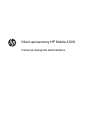 1
1
-
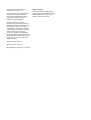 2
2
-
 3
3
-
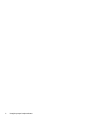 4
4
-
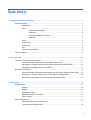 5
5
-
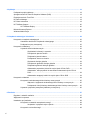 6
6
-
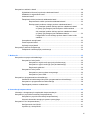 7
7
-
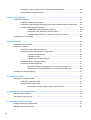 8
8
-
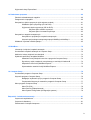 9
9
-
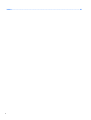 10
10
-
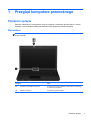 11
11
-
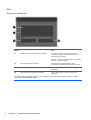 12
12
-
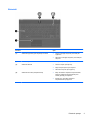 13
13
-
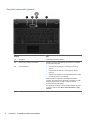 14
14
-
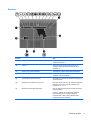 15
15
-
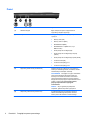 16
16
-
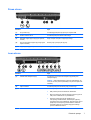 17
17
-
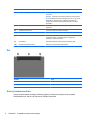 18
18
-
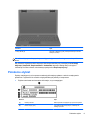 19
19
-
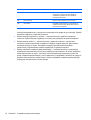 20
20
-
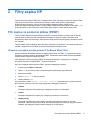 21
21
-
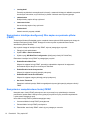 22
22
-
 23
23
-
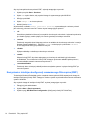 24
24
-
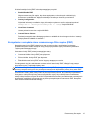 25
25
-
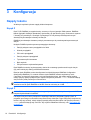 26
26
-
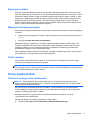 27
27
-
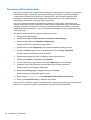 28
28
-
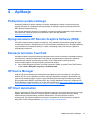 29
29
-
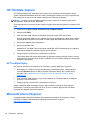 30
30
-
 31
31
-
 32
32
-
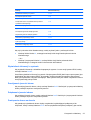 33
33
-
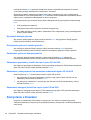 34
34
-
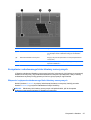 35
35
-
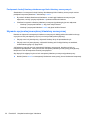 36
36
-
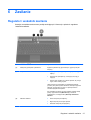 37
37
-
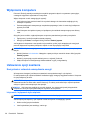 38
38
-
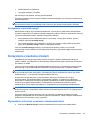 39
39
-
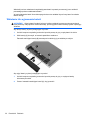 40
40
-
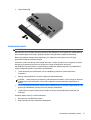 41
41
-
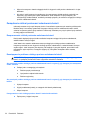 42
42
-
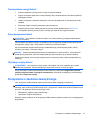 43
43
-
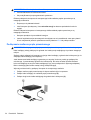 44
44
-
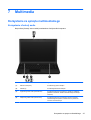 45
45
-
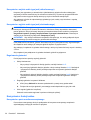 46
46
-
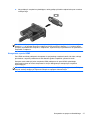 47
47
-
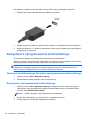 48
48
-
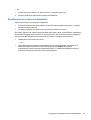 49
49
-
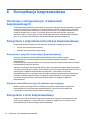 50
50
-
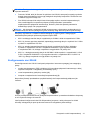 51
51
-
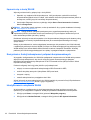 52
52
-
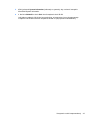 53
53
-
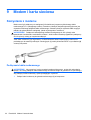 54
54
-
 55
55
-
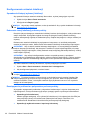 56
56
-
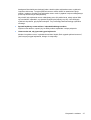 57
57
-
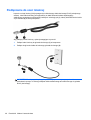 58
58
-
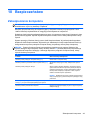 59
59
-
 60
60
-
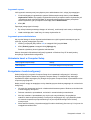 61
61
-
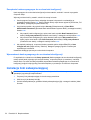 62
62
-
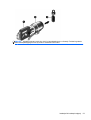 63
63
-
 64
64
-
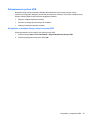 65
65
-
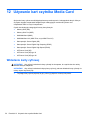 66
66
-
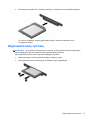 67
67
-
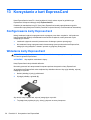 68
68
-
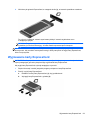 69
69
-
 70
70
-
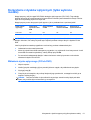 71
71
-
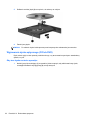 72
72
-
 73
73
-
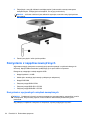 74
74
-
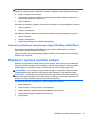 75
75
-
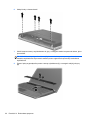 76
76
-
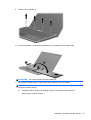 77
77
-
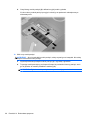 78
78
-
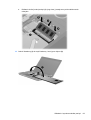 79
79
-
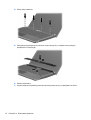 80
80
-
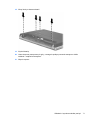 81
81
-
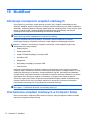 82
82
-
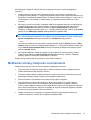 83
83
-
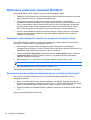 84
84
-
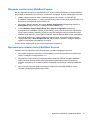 85
85
-
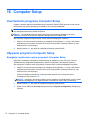 86
86
-
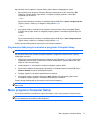 87
87
-
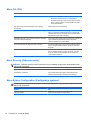 88
88
-
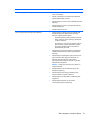 89
89
-
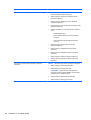 90
90
-
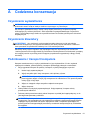 91
91
-
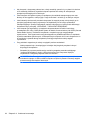 92
92
-
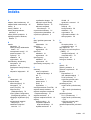 93
93
-
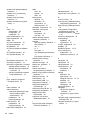 94
94
-
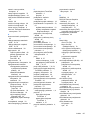 95
95
-
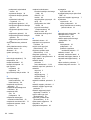 96
96